Priečinky pre Android nie sú iba miestom na ukladanie aplikácií. Tu je to, čo potrebujete vedieť! {intro}
Priečinky nie sú v žiadnom prípade novým konceptom pre nosné rakety, ale prichádzajú s malou stigmou, najmä pokiaľ ide o ich vzhľad. Našťastie existuje niekoľko trikov na ich používanie a tematizáciu, ktoré vám môžu pomôcť naučiť sa hrýzť guľku a zaplniť niektoré priečinky.
Vytváranie priečinkov v spúšťačoch systému Android
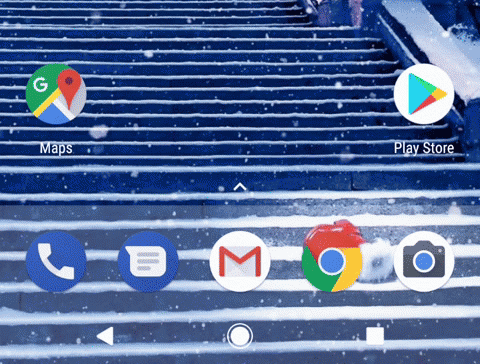
Vytvorenie nového priečinka na domovskej obrazovke je rovnako ľahké ako pretiahnutie jednej skratky aplikácie nad druhú vo väčšine spúšťačov. Zbavenie priečinka je rovnako jednoduché: môžete ho buď presunúť do koša, alebo ak z priečinka presuniete všetky aplikácie okrem jednej, priečinok sa vráti späť na jednu skratku aplikácie.
Aj keď väčšina spúšťacích zariadení nemá obmedzený počet priečinkov na domovskej obrazovke, v zásade by ste ich mali držať medzi dvoma a deviatimi. Keď v priečinku získate viac ako desať aplikácií, môže to byť trochu hektické.
Verizon ponúka Pixel 4a na nových linkách Unlimited iba za 10 dolárov za mesiac
Dokovacie priečinky
Zatiaľ čo väčšina používateľov priloží priečinok alebo dva súbory na svoju domovskú obrazovku, pred niekoľkými rokmi som to urobil o krok ďalej a nikdy som sa neobzrel späť: vložil som ich do doku. Dnes je môj dok takmer celý vyrobený z priečinkov. Ak vložíte priečinok do doku, znamená to, že priečinky sú v doku na všetkých stránkach domovskej obrazovky. Uvoľňuje tiež miesto na mojich domovských obrazovkách pre ďalšie miniaplikácie alebo čistejšia domáca obrazovka.
Ak chcete zistiť, či vaša dokovacia stanica podporuje váš novo vyrobený priečinok, stlačte a podržte jednu z ikon, ktoré sú už v doku, aby ste uvoľnili miesto. Potom potiahnite priečinok nadol do novootvoreného priestoru. Ak je priečinok umiestnený v doku, gratulujeme, váš spúšťač ho podporuje. Ak nie, pozrite sa na niektoré nosné rakety, ktoré to robia.
Ak dáte priečinku akciu, môže byť tento priečinok v doku užitočný dvojnásobne.
Akcie priečinka
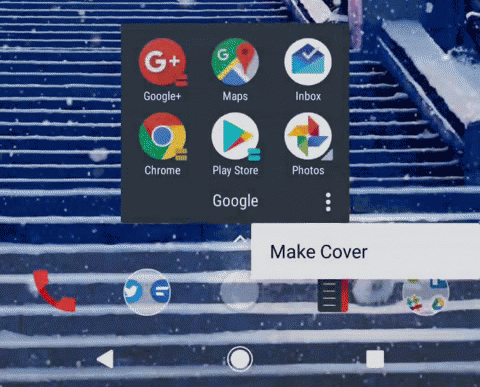
Priečinky môžu byť viac ako jednoduchý priestor na ukladanie aplikácií, môžu to byť klávesové skratky. Gestá znamenajú, že priečinky môžu byť dvojité. Napríklad v Spúšťač akcií, priečinky je možné prevádzať v obaloch. Kryty vytvárajú prvú aplikáciu v priečinku ako ikonu priečinka, tak aj klepnutím na priečinok. Skryjú priečinok, kým nepotiahnete prstom po ikone tejto aplikácie.
Aktivácia krytov v spúšťači akcií
- Klepnite na priečinok na ploche.
- Klepnite na ikonu ikona trojbodkovej ponuky v pravom dolnom rohu priečinka.
- Klepnite na Vytvorte obal.
Sú celkom v pohode, však? Nova Launcher Prime robí Kryty tiež, len bez chytľavého názvu a jedinečnej konfigurácie.
V aplikácii Nova máte na výber z priradenia skratky k klepnutiu alebo potiahnutiu prstom po priečinku. Hovorím skratku, pretože Nova vám umožňuje nastaviť ľubovoľnú akciu, aplikáciu alebo systémovú skratku Nova, nielen prvú aplikáciu v priečinku.
Pridávanie akcií potiahnutím do priečinkov v Nova Launcher
- Dlho stlačte priečinok.
- Klepnite na Upraviť.
-
Klepnite na Akcia potiahnutím prstom.

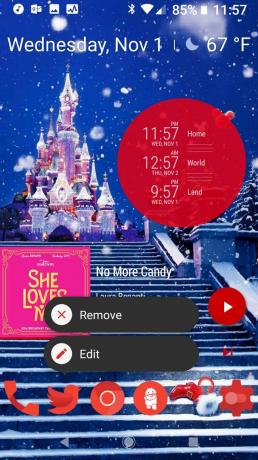
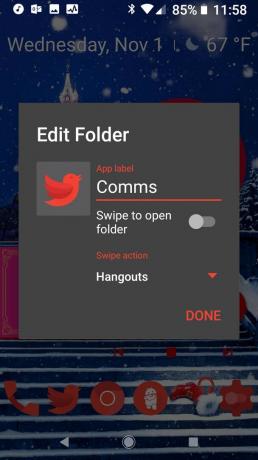
- Gestom do priečinka vyberte aplikáciu alebo odkaz, ktorý chcete otvoriť.
- (Voliteľné) Ak chcete prepnúť akciu Prejdenie prstom na akciu Klepnutím, klepnite na Prejdením prstom otvorte priečinok.
-
Klepnite na hotový.
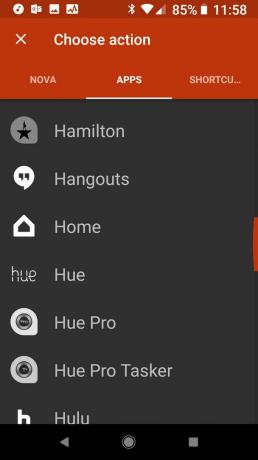
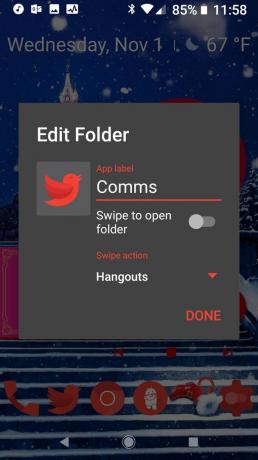
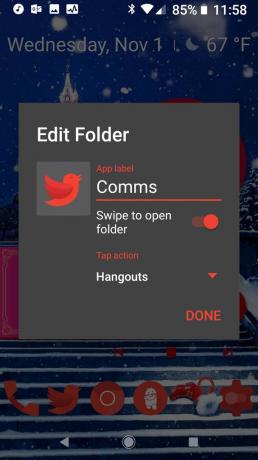
Vďaka akciám posunutím sa priečinky stali pohodlným miestom na skrytie niektorých mojich Tasker skratky v priebehu rokov, ale pomocou akcií potiahnutím môžete tiež priamo vytočiť kontakt, otvoriť obľúbený zoznam skladieb, navigovať k častému cieľu a oveľa viac. Akciu potiahnutia prstom môžete pridať do ľubovoľnej ikony aplikácie na domovskej obrazovke aplikácie Nova Launcher, nielen do priečinkov.
Tematické priečinky
Jednou z mnohých pochybností, ktoré môžu ľudia s priečinkami mať, je to, že vyzerajú škaredo. V mnohých prípadoch sa na mnohých spúšťačoch nemýli. Pozadie môže byť okázalé - alebo ešte horšie, nevýrazné - a ikony priečinkov môžu byť zaneprázdnené a nezodpovedajúce. Ale nebojte sa, môžeme to napraviť!
Temné pozadia priečinkov
Väčšina launcherov zameraných na tematiku vám umožňuje zmeniť farbu ikony a pozadia vášho priečinka od nudnej bielej / šedej, s ktorou začínajú. Spúšťač akcií umožňuje vybrať jeden z niekoľkých odtieňov a priehľadných fólií v priečinku Quicktheme, ale tieto odtiene vychádzajú z farieb, ktoré extrahuje z vašich tapiet, takže je ľahšie uviaznuť v odtieňoch, ktoré nechcete, najmä ak používate živé tapety.
Nova Launcher vám dáva slobodu zvoliť si akúkoľvek farbu a priehľadnosť pod slnkom hexadecimálneho kódu, ktoré si prajete. Zatiaľ čo spúšťač akcií môže mať samostatné farby ikony a pozadia skutočného priečinka, program Nova Launcher umožňuje používať rovnaký odtieň pre obidve.
Ikony tematických priečinkov
Ikony priečinkov majú zlý rap, pretože niektoré staršie verzie boli neprehľadné, neohrabané a niektoré boli priamo škaredé. Nové štýly ikon priečinkov však prichádzajú každých pár rokov a minuloročná ikona priečinka „porthole“ v pixelovom štýle je vlastne ikona priečinka, ktorá je nielen znesiteľná, ale aj krásna. Výber štýlu ikony priečinka, ktorý vyhovuje vašej téme, dokáže zázraky, ale na konci dňa budú mať ikony priečinkov tendenciu vyzerať menšie a rušnejšie ako jednotlivé ikony aplikácií.
Najjednoduchší spôsob, ako to prekonať, je zmeniť ikonu priečinka na ikonu jednej aplikácie v priečinku. V skutočnosti je to v spúšťači akcií skutočne vaša jediná možnosť, pretože spúšťač akcií vám neumožňuje nastaviť ikonu vlastného priečinka.
V aplikácii Nova Launcher môžete nastaviť ikonu priečinka oddelene od akýchkoľvek gest prejdenia prstom alebo od aplikácií, ktoré to umožňujú získate o niečo viac slobody nielen v tematike priečinka, ale aj v umiestňovaní aplikácií do neho to. Pretože pre svoje priečinky môžete nastaviť ľubovoľnú ikonu, môžete ju nastaviť ako prázdny súbor PNG a vytvoriť svoju ikonu priečinok neviditeľný, čo vám umožní mať citlivé aplikácie na dosah ruky a zároveň im zabrániť v zvedavosti oči.
